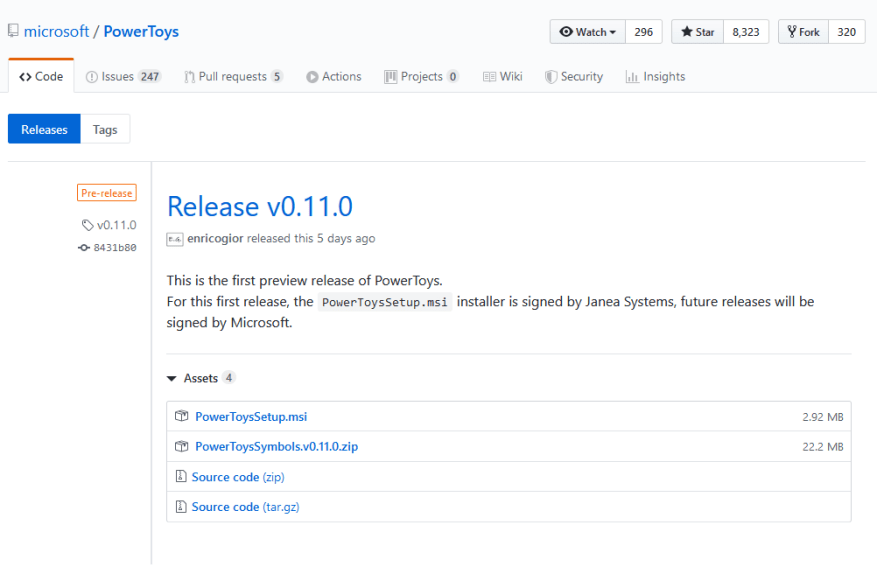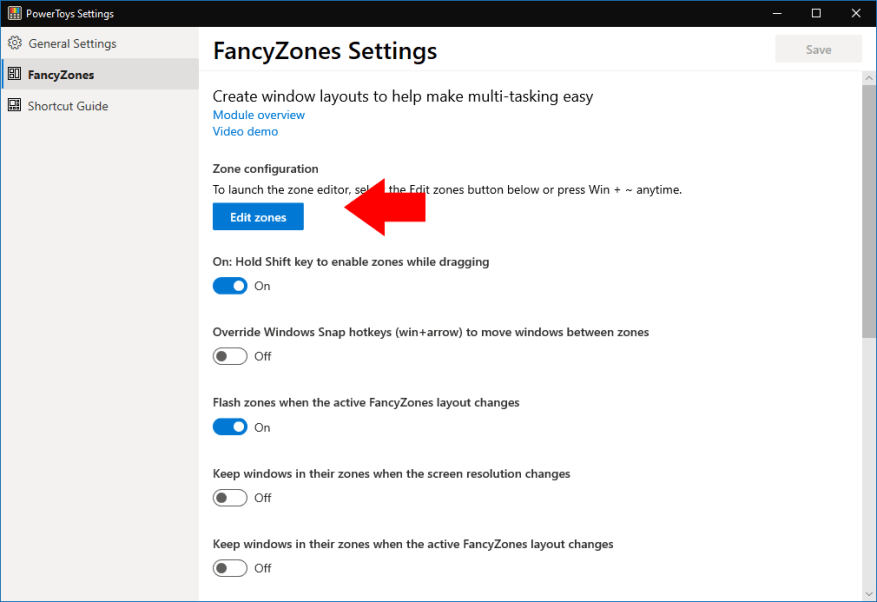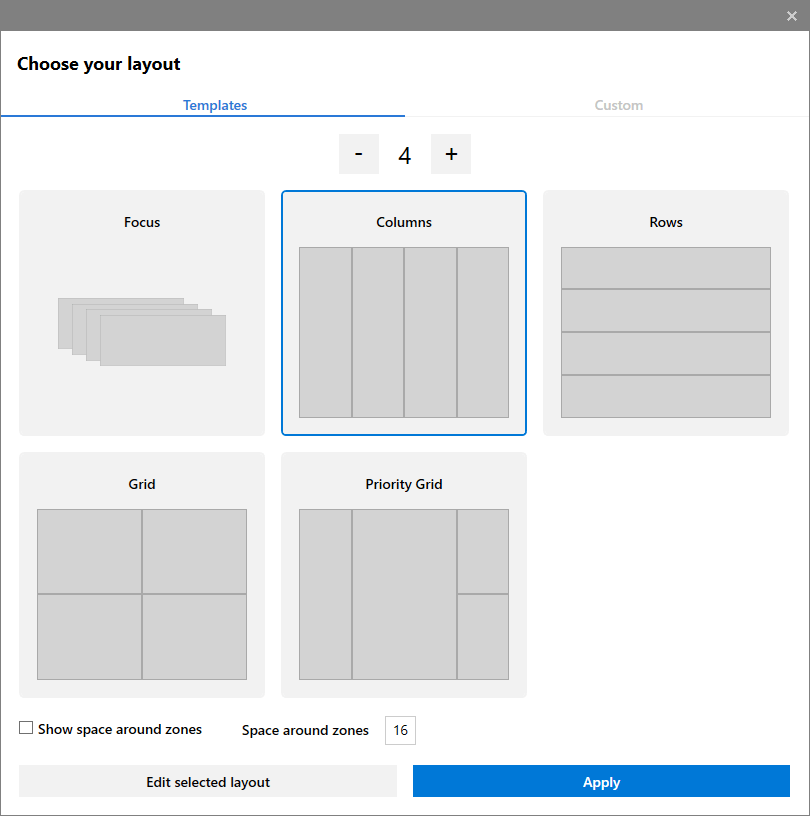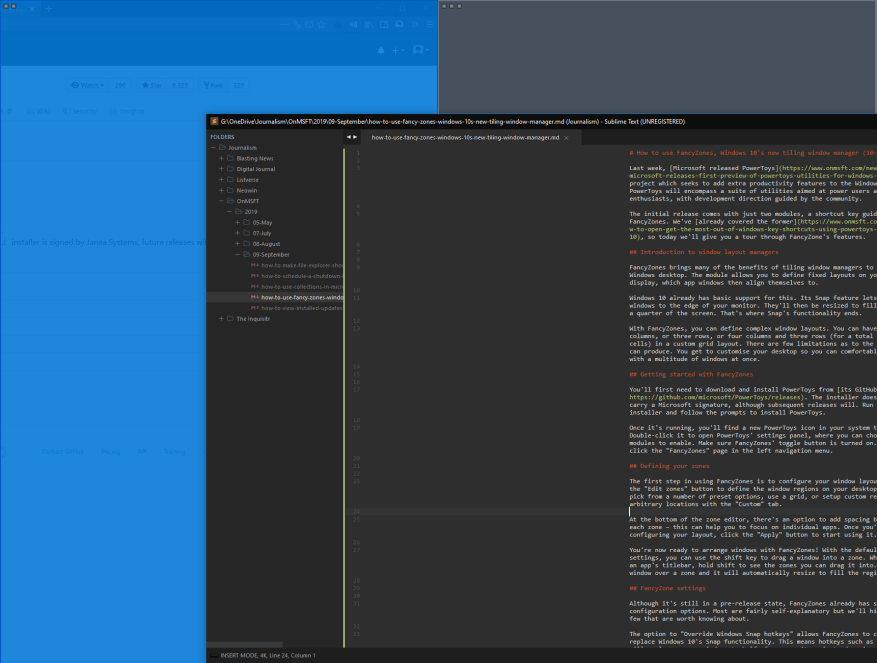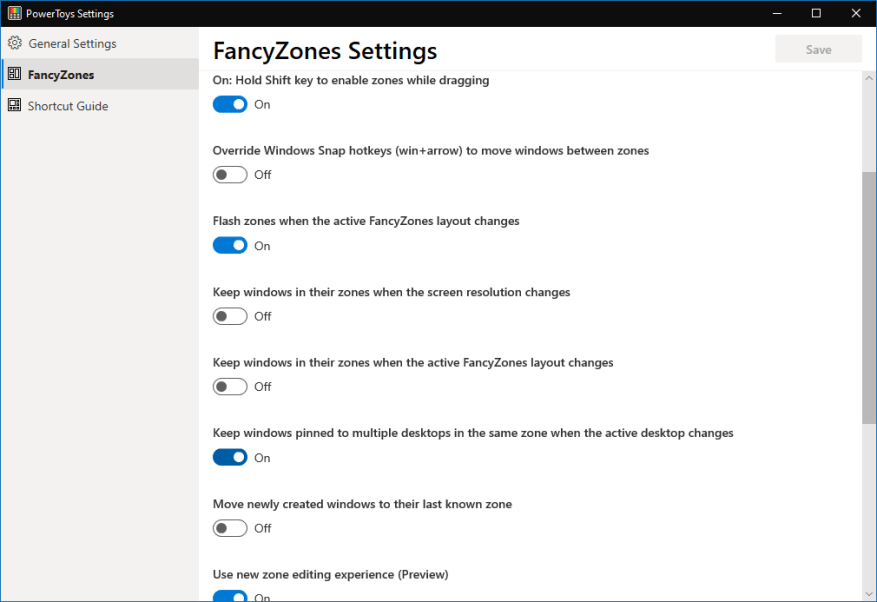A múlt héten a Microsoft kiadta a PowerToys új projektet, amely további termelékenységi funkciókat kíván hozzáadni a Windows asztalhoz. A PowerToys egy sor segédprogramot fog tartalmazni, amelyek a nagy teljesítményű felhasználókat és a rajongókat célozzák meg, és a fejlesztési irányt a közösség irányítja.
A kezdeti kiadás mindössze két modult tartalmaz, egy gyorsbillentyű útmutatót és a FancyZones-t. Az előbbivel már foglalkoztunk, így ma bemutatjuk a FancyZone szolgáltatásait.
Bevezetés az ablakelrendezés-kezelőkbe
A FancyZones az ablakkezelők csempézésének számos előnyét hozza a Windows asztalra. A modul lehetővé teszi, hogy rögzített elrendezéseket határozzon meg a kijelzőn, amelyekhez az alkalmazás ablakai igazodnak.
A Windows 10 már rendelkezik ehhez alapvető támogatással. Snap funkciója lehetővé teszi, hogy az ablakokat a monitor szélére húzza. Ezután átméretezzük őket, hogy kitöltsék a képernyő felét vagy negyedét. Itt ér véget a Snap funkcionalitása.
A FancyZones segítségével összetett ablakelrendezéseket határozhat meg. Egy egyéni rácselrendezésben négy oszlop vagy három sor, vagy négy oszlop és három sor (összesen 12 cella) lehet. Az elkészíthető elrendezésnek néhány korlátozása van. Személyre szabhatja asztalát, hogy kényelmesen dolgozhasson több ablakkal egyszerre.
A FancyZones használatának megkezdése
Először le kell töltenie és telepítenie kell a PowerToys alkalmazást innen a GitHub oldala. A telepítő még nem tartalmaz Microsoft aláírást, bár a későbbi kiadások igen. Futtassa a telepítőt, és kövesse az utasításokat a PowerToys telepítéséhez.
Amint fut, egy új PowerToys ikont fog találni a tálcán. Kattintson duplán a PowerToys beállítási paneljének megnyitásához, ahol kiválaszthatja, hogy mely modulokat engedélyezze. Győződjön meg arról, hogy a FancyZones váltógombja be van kapcsolva. Ezután kattintson a „FancyZones” oldalra a bal oldali navigációs menüben.
A zónák meghatározása
A FancyZones használatának első lépése az ablakelrendezés konfigurálása.Kattintson a „Zónák szerkesztése” gombra az asztali ablakterületek meghatározásához. Számos előre beállított lehetőség közül választhat, használhat rácsot, vagy beállíthat egyéni régiókat tetszőleges helyen az „Egyéni” lapon.
A zónaszerkesztő alján lehetőség van az egyes zónák közötti térköz hozzáadására – ez segíthet az egyes alkalmazásokra összpontosítani. Ha végzett az elrendezés konfigurálásával, kattintson az „Alkalmaz” gombra a használat megkezdéséhez.
Most már készen áll az ablakok elrendezésére a FancyZones segítségével! Az alapértelmezett beállításokkal a Shift billentyűvel húzhat egy ablakot egy zónába. Egy alkalmazás címsorának mozgatása közben tartsa lenyomva a Shift billentyűt, hogy megtekinthesse azokat a zónákat, amelyekbe behúzhatja az alkalmazást. Csökkentse az ablakot egy zóna fölé, és az automatikusan átméretezi a régiót.
FancyZones beállítások
Bár még kiadás előtti állapotban van, a FancyZones már számos konfigurációs lehetőséget kínál. A legtöbb meglehetősen magától értetődő, de kiemelünk néhányat, amelyeket érdemes tudni.
A „Windows Snap gyorsbillentyűk felülbírálása” opció lehetővé teszi a FancyZones számára, hogy teljesen lecserélje a Windows 10 Snap funkcióját. Ez azt jelenti, hogy az olyan gyorsbillentyűk, mint például a Win+Right, többé nem illesztik az ablakokat a monitor felére, hanem mozgatják őket a FancyZones régiók között.
Egy másik lehetőség: „Az újonnan létrehozott ablakok áthelyezése az utolsó ismert zónájukba” lehetővé teszi, hogy az ablakok emlékezzenek arra a régióra, amelyben utoljára használták őket. Ha az Outlookot mindig egy régióban tartja, az Edge-et pedig az alatt, akkor ennek a beállításnak a bekapcsolása azt jelenti, hogy nem kell minden egyes indításkor manuálisan a zónájukba húznia ezeket az alkalmazásokat.
A FancyZones még nagyon új, és továbbra is aktív fejlesztés alatt áll. Folyamatban van a problémák és ötletek lemaradása, és szívesen fogadják a közösség hozzájárulását.
A FancyZones egyik legsúlyosabb problémája manapság a több monitor támogatásának hiánya. Jelenleg az alapértelmezett „új zónaszerkesztési élmény” használatával csak az elsődleges monitor működik a FancyZones-szal. Még nem lehet meghatározni a másodlagos kijelzők elrendezését, ami korlátozza az alkalmazás használhatóságát.A régi tapasztalatok korlátozottan támogatják a több monitort.
A jelenlegi korlátozások ellenére a FancyZones néhány nagyon szükséges ablakkezelési funkciót hoz a Windows asztalra. Az egész PowerToys projekt még nagyon korai szakaszban tart, és a tervek szerint idővel sokkal több funkcióval bővül.